|
IN MIND

Ringrazio Annie
avermi permesso di tradurre i suoi
tutorial.

Porta con te l'immagine per tenere il segno.

Se vuoi stampare


|
qui puoi trovare qualche risposta ai tuoi dubbi.
Se l'argomento che ti interessa non è presente, ti prego di segnalarmelo.
Questo tutorial è stato creato con PSP X2, ma può essere eseguito anche con le altre versioni di PSP.
Per tradurlo, ho usato PSP X.
Traduzione francese qui
le vostre versioni qui
Occorrente:
Materiale qui
Per i tubes grazie Luna e LuzCristina
(in questa pagina trovi i links ai siti dei creatori di tubes)
Filtri:
vedi la mia sezione filtri qui
AAA Frames - Foto Frame, Texture Frame qui
VM Distortion qui
Filters Unlimited 2.0 qui
I filtri VM Distortion si possono usare da soli o importati in Filters Unlimited
(come fare vedi qui)
Se un filtro fornito appare con questa icona  deve necessariamente essere importato in Filters Unlimited. deve necessariamente essere importato in Filters Unlimited.

Apri il font e minimizzalo. Lo troverai nella lista dei font disponibili quando ti servirà.
1. Imposta il colore di primo piano con il colore chiaro #ddae92,
e il colore di sfondo con il colore scuro #6e392c.
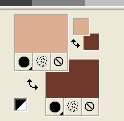
2. Apri una nuova immagine trasparente 650 x 500 pixels,
e riempila  con il colore di sfondo. con il colore di sfondo.
3. Selezione>Seleziona tutto.
Apri il tube 2909-luzcristina e vai a Modifica>Copia.
non chiuderlo, perchè ti servirà ancora
Torna al tuo lavoro e vai a Modifica>Incolla nella selezione.
Selezione>Deseleziona.
4. Effetti>Effetti di immagine>Motivo unico.

5. Regola>Sfocatura>Sfocatura radiale.

6. Effetti>Plugins>VM Distortion - Radiator II.
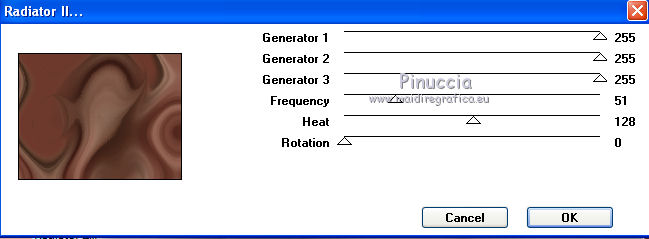
7. Livelli>Duplica.
Immagine>Rifletti.
Abbassa l'opacità di questo livello al 50%.
Livelli>Unisci>Unisci giù.
8. Livelli>Duplica.
Immagine>Capovolgi.
Abbassa l'opacità di questo livello al 50%.
Livelli>Unisci>Unisci giù.
9. Effetti>Effetti di bordo>Aumenta di più.
10. Modifica>Copia.
Modifica>Incolla come nuova IMMAGINE, e minimizza questa immagine che userai più tardi.
11. Torna al tuo lavoro.
Apri il tube lunapaisagem1165 e vai a Modifica>Copia.
Torna al tuo lavoro e vai a Modifica>Incolla come nuovo livello.
Immagine>Ridimensiona, al 125%, tutti i livelli non selezionato.
Cambia la modalità di miscelatura di questo livello in Luce diffusa.
Sposta  il tube in basso a sinistra, il tube in basso a sinistra,
come nel mio esempio.
12. Apri il tube koppel e vai a Modifica>Copia.
Torna al tuo lavoro e vai a Modifica>Incolla come nuovo livello.
Immagine>Rifletti.
Sposta  il tube a destra, contro il bordo, il tube a destra, contro il bordo,
vedi il mio esempio.
Cambia la modalità di miscelatura di questo livello in Luce diffusa,
e abbassa l'opacità al 56%.

13. Livelli>Unisci>Unisci visibile.
14. Effetti>Plugins>AAA Frames - Foto Frame.
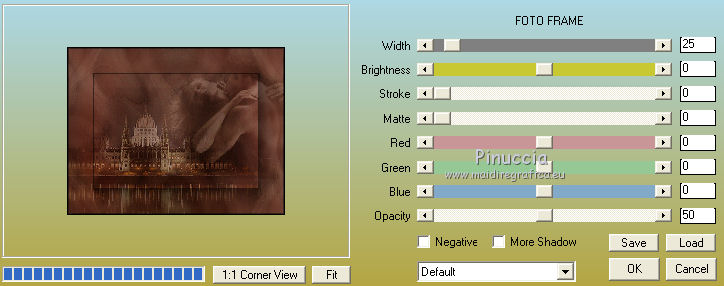
15. Modifica>Copia.
Attiva l'immagine che hai minimizzato al punto 10,
e vai a Modifica>Incolla come nuovo livello.
15. Immagine>Ridimensiona, all'85%, tutti i livelli non selezionato.
16. Effetti>Effetti di immagine>Angolo arricciato, con il colore di sfondo.

17. Effetti>Effetti 3D>Sfalsa ombra.
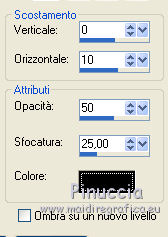
18. Attiva nuovamente il tube 2909-luzcristina e vai a Modifica>Copia.
Torna al tuo lavoro e vai a Modifica>Incolla come nuovo livello.
Sposta  il tube a sinistra, il tube a sinistra,
come nel mio esempio.
Abbassa l'opacità di questo livello al 70%.
18. Attiva lo strumento Testo 

Scrivi In Mind e posizionalo in basso a destra.
Livelli>Converti in livello raster.
19. Effetti>Effetti tecniche di disegno>Matita, con il colore di sfondo.

Cambia la modalità di miscelatura di questo livello in Filtra.
20. Aggiungi il tuo nome e/o il tuo watermark su un nuovo livello.
21. Immagine>Aggiungi bordatura, 25 pixels, simmetriche, con il colore di sfondo.
22. Effetti>Plugins>AAA Frames - Texture Frame.
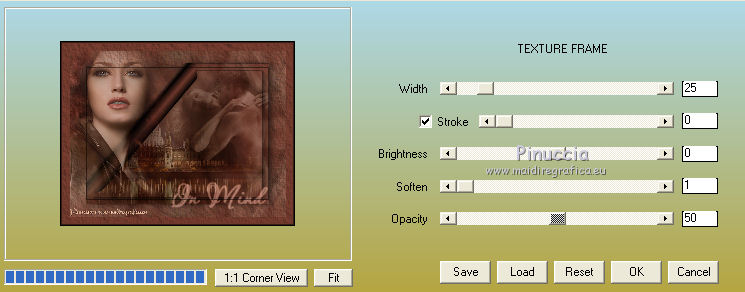
23. Immagine>Ridimensiona, a 650 pixels di larghezza, tutti i livelli selezionato.
Salva in formato jpg.

Se hai problemi o dubbi, o trovi un link non funzionante,
o anche soltanto per dirmi se questo tutorial ti è piaciuto, scrivimi.
19 Giugno 2012
|
